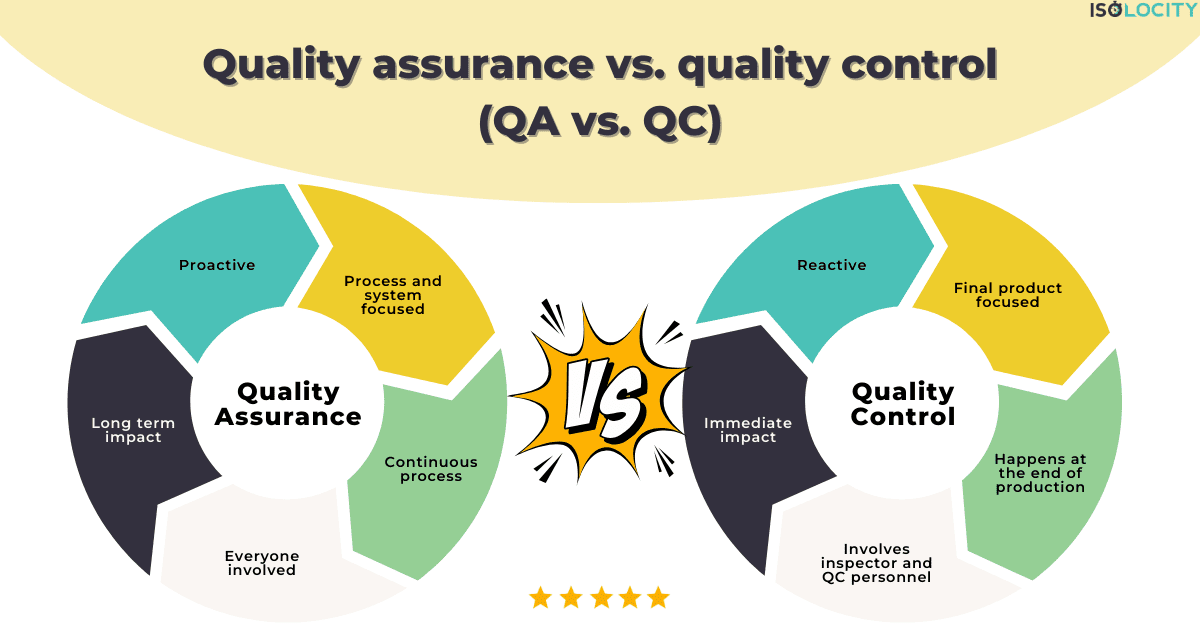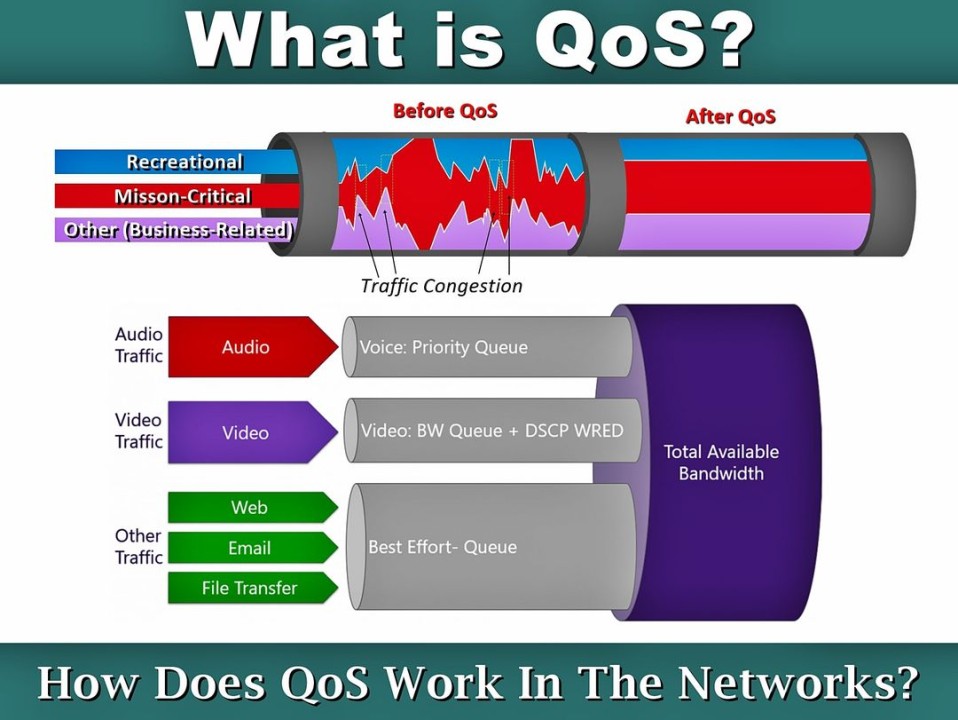تنظیمات پیشرفته فایروال میکروتیک برای مقابله با تهدیدات
۱. تنظیمات پیشرفته فایروال میکروتیک برای مقابله با تهدیدات
پیکربندی قوانین امنیتی پیشرفته
برای ارتقای امنیت شبکه و مقابله با تهدیدات پیشرفته، تنظیم قوانین امنیتی در فایروال میکروتیک ضروری است. ابتدا باید با استفاده از Winbox یا رابط کاربری وب وارد روتر شوید. سپس به بخش Firewall بروید و تب Filter Rules را انتخاب کنید. در این بخش میتوانید قوانین جدیدی ایجاد کنید که بر اساس آدرس IP، پروتکل، پورتها و سایر معیارها ترافیک شبکه را فیلتر میکنند.
برای مثال، میتوانید قانونی تعریف کنید که تمام ترافیک ورودی از یک IP خاص را مسدود کند. برای این کار، روی Add کلیک کنید، Chain را به input تغییر دهید و در بخش Src. Address، آدرس IP مورد نظر را وارد کنید. سپس Action را به drop تغییر دهید و قانون را ذخیره کنید. این قانون هر گونه ترافیکی را که از آن IP خاص وارد میشود، مسدود میکند.
یکی دیگر از قوانین کاربردی، محدود کردن دسترسی به پورتهای حساس مانند پورتهای SSH و Winbox است. میتوانید قانونی ایجاد کنید که فقط به IPهای مشخصی اجازه دسترسی به این پورتها را بدهد. برای این کار، در بخش Filter Rules، یک قانون جدید با Chain input ایجاد کنید و در قسمت Protocol، TCP را انتخاب کنید. سپس پورتهای مورد نظر را در بخش Dst. Port وارد کنید و در قسمت Src. Address، آدرس IPهای مجاز را وارد کنید. Action را به accept تغییر دهید و قانون را ذخیره کنید.
استفاده از قابلیتهای NAT و Mangle برای افزایش امنیت
قابلیت NAT (Network Address Translation) یکی از ابزارهای قدرتمند میکروتیک برای مدیریت ترافیک و افزایش امنیت است. با استفاده از NAT، میتوانید آدرسهای IP داخلی را به آدرسهای IP عمومی ترجمه کنید و بالعکس. این کار باعث میشود که آدرسهای داخلی شبکه از دید کاربران خارجی مخفی بماند و امنیت شبکه افزایش یابد.
برای تنظیم NAT، به بخش IP بروید و سپس به تب Firewall و NAT بروید. در اینجا میتوانید قوانین جدید NAT را ایجاد کنید. برای مثال، برای ترجمه آدرسهای داخلی به آدرس عمومی، روی Add کلیک کنید و Chain را به srcnat تغییر دهید. در قسمت Out. Interface، اینترفیسی را که به اینترنت متصل است انتخاب کنید. سپس Action را به masquerade تغییر دهید و قانون را ذخیره کنید.
قابلیت Mangle نیز ابزار دیگری است که به شما اجازه میدهد تغییرات خاصی را بر روی ترافیک عبوری اعمال کنید و آن را بهینهسازی کنید. برای مثال، میتوانید با استفاده از Mangle، ترافیکهای مختلف را بر اساس اولویتبندیهای مختلف دستهبندی کنید. برای این کار، به بخش IP و سپس به تب Firewall و Mangle بروید. یک قانون جدید ایجاد کنید و در بخش Chain، prerouting را انتخاب کنید. در بخش Advanced، میتوانید معیارهای مختلفی مانند آدرس IP، پروتکل و پورتها را تنظیم کنید. سپس Action را به mark packet تغییر دهید و یک نام برای مارک بسته وارد کنید.
پیشگیری از حملات DDoS و دیگر تهدیدات سایبری
حملات DDoS (Distributed Denial of Service) یکی از تهدیدات جدی برای امنیت شبکهها هستند که میتوانند باعث اختلال در خدمات و منابع شبکه شوند. برای مقابله با این نوع حملات، میتوان از قابلیتهای پیشرفته فایروال میکروتیک استفاده کرد. ایجاد فیلترهای پیچیده و محدود کردن سرعت ترافیک ورودی از جمله روشهای موثر برای پیشگیری از حملات DDoS هستند.
برای ایجاد یک فیلتر پیچیده که ترافیک مشکوک را شناسایی و مسدود کند، به بخش Firewall و Filter Rules بروید. یک قانون جدید ایجاد کنید و در بخش Chain، forward را انتخاب کنید. در قسمت Advanced، میتوانید معیارهایی مانند تعداد بستههای ارسالی در ثانیه را تنظیم کنید. برای مثال، اگر تعداد بستههای ارسالی از یک آدرس IP بیش از حد مجاز باشد، میتوانید آن را مسدود کنید. برای این کار، در قسمت Src. Address List، یک لیست جدید ایجاد کنید و آدرسهای IP مشکوک را به آن اضافه کنید. سپس در قسمت Action، drop را انتخاب کنید و قانون را ذخیره کنید.
۲. مانیتورینگ و مدیریت فایروال میکروتیک
ابزارهای مانیتورینگ و لاگگیری در فایروال میکروتیک
مانیتورینگ و لاگگیری مداوم از شبکه و فعالیتهای فایروال یکی از کلیدیترین اقدامات برای حفظ امنیت شبکه است. فایروال میکروتیک ابزارهای متنوعی برای مانیتورینگ و لاگگیری ارائه میدهد که میتواند به شناسایی و تحلیل تهدیدات کمک کند. ابزارهایی مانند Torch، Traffic Monitor و Log Viewer از جمله این ابزارها هستند.
Torch یکی از ابزارهای قدرتمند میکروتیک برای مانیتورینگ ترافیک شبکه است. این ابزار به شما امکان میدهد تا ترافیک ورودی و خروجی را بر اساس معیارهای مختلفی مانند آدرس IP، پروتکل و پورتها تحلیل کنید. برای استفاده از Torch، به بخش Tools و سپس Torch بروید. در اینجا میتوانید اینترفیس مورد نظر را انتخاب کرده و شروع به مانیتورینگ ترافیک کنید.
Traffic Monitor نیز ابزار دیگری است که به شما امکان میدهد تا ترافیک شبکه را به صورت گرافیکی مانیتور کنید. این ابزار به شما کمک میکند تا الگوهای ترافیک را شناسایی کرده و تغییرات ناگهانی را بررسی کنید. برای استفاده از Traffic Monitor، به بخش Interfaces بروید و اینترفیس مورد نظر را انتخاب کنید. سپس روی Traffic کلیک کنید تا نمودار ترافیک نمایش داده شود.
تحلیل دادههای لاگ و شناسایی تهدیدات
دادههای لاگ فایروال میکروتیک منبعی غنی از اطلاعات درباره ترافیک شبکه و فعالیتهای انجام شده در آن است. تحلیل دقیق این دادهها میتواند به شناسایی تهدیدات، بهبود عملکرد شبکه و پیشبینی مشکلات آینده کمک کند. ابزار Log Viewer یکی از ابزارهای قدرتمند میکروتیک برای مشاهده و تحلیل لاگها است. برای استفاده از این ابزار، به بخش Log بروید و در اینجا میتوانید لاگهای مربوط به فعالیتهای مختلف را مشاهده کنید.
برای شناسایی تهدیدات، میتوانید از فیلترهای مختلفی برای تحلیل لاگها استفاده کنید. برای مثال، میتوانید لاگهای مربوط به تلاشهای ناموفق برای ورود به سیستم را فیلتر کنید و بررسی کنید که آیا آدرس IP خاصی بیش از حد تلاش کرده است به سیستم دسترسی پیدا کند یا خیر. همچنین میتوانید لاگهای مربوط به ترافیکهای غیرمعمول را بررسی کنید و الگوهای مشکوک را شناسایی کنید.
مدیریت متمرکز فایروالهای میکروتیک در شبکههای بزرگ
در شبکههای بزرگ که از چندین فایروال میکروتیک استفاده میشود، مدیریت متمرکز این دستگاهها اهمیت ویژهای دارد. استفاده از نرمافزارهای مدیریت مرکزی نظیر MikroTik Cloud Hosted Router (CHR) و Dude میتواند به مدیران شبکه کمک کند تا تمامی فایروالها را از یک نقطه متمرکز مدیریت کرده و تغییرات لازم را به صورت همزمان بر روی تمامی دستگاهها اعمال کنند.
MikroTik CHR یک راهکار عالی برای مدیریت متمرکز فایروالهای میکروتیک است. این نرمافزار به شما امکان میدهد تا تمامی فایروالهای موجود در شبکه را به صورت متمرکز مدیریت کنید و تنظیمات را به راحتی اعمال کنید. برای استفاده از CHR، ابتدا باید این نرمافزار را دانلود و بر روی یک سرور نصب کنید. سپس میتوانید فایروالهای میکروتیک خود را به این سرور متصل کرده و مدیریت متمرکز را آغاز کنید.
Dude نیز یک نرمافزار مدیریت شبکه است که توسط میکروتیک ارائه شده است. این نرمافزار به شما امکان میدهد تا تمامی دستگاههای موجود در شبکه را مانیتور کنید و وضعیت آنها را به صورت لحظهای بررسی کنید. برای استفاده از Dude، ابتدا باید این نرمافزار را دانلود و نصب کنید. سپس میتوانید دستگاههای موجود در شبکه را به Dude اضافه کرده و مانیتورینگ و مدیریت متمرکز را آغاز کنید.
۳. افزایش کارایی شبکه با استفاده از فایروال میکروتیک
بهینهسازی پهنای باند
یکی از مشکلات رایج در شبکههای بزرگ، استفاده نامناسب از پهنای باند است که میتواند منجر به کاهش کارایی و سرعت شبکه شود. فایروال میکروتیک با ارائه ابزارهای متنوعی میتواند به بهینهسازی پهنای باند و مدیریت ترافیک کمک کند. یکی از این ابزارها، قابلیت Queue است که به شما امکان میدهد تا پهنای باند را به صورت دقیق مدیریت کنید.
برای تنظیم Queue، ابتدا به بخش Queues بروید و سپس روی Add کلیک کنید. در اینجا میتوانید یک Queue جدید ایجاد کنید و پهنای باند مورد نظر را برای آن تنظیم کنید. برای مثال، میتوانید پهنای
باند مشخصی را به یک آدرس IP خاص یا یک گروه از کاربران اختصاص دهید. این کار به شما کمک میکند تا از استفاده غیرضروری از پهنای باند جلوگیری کنید و کارایی شبکه را بهبود بخشید.
مدیریت ترافیک و اولویتبندی بستهها
مدیریت ترافیک و اولویتبندی بستهها یکی دیگر از راهکارهای موثر برای افزایش کارایی شبکه است. فایروال میکروتیک با استفاده از قابلیت Mangle و Queue میتواند ترافیک شبکه را به صورت دقیق مدیریت کند و بستههای مهم را در اولویت قرار دهد. برای مثال، میتوانید ترافیک VoIP را در اولویت قرار دهید تا کیفیت مکالمات صوتی بهبود یابد.
برای این کار، ابتدا باید از Mangle برای علامتگذاری ترافیک VoIP استفاده کنید. به بخش Firewall و سپس Mangle بروید و یک قانون جدید ایجاد کنید. در این قانون، Chain را prerouting انتخاب کنید و پروتکل UDP را مشخص کنید. سپس در بخش Dst. Port، پورتهای مربوط به VoIP را وارد کنید و Action را به mark packet تغییر دهید. نامی برای مارک بسته انتخاب کنید و قانون را ذخیره کنید.
سپس به بخش Queues بروید و یک Queue جدید ایجاد کنید. در این Queue، از مارک بستهای که در مرحله قبل ایجاد کردید استفاده کنید و پهنای باند و اولویت مورد نظر را تنظیم کنید. این کار به شما کمک میکند تا ترافیک VoIP در اولویت قرار گیرد و کیفیت مکالمات بهبود یابد.
کاهش تأخیر و افزایش سرعت انتقال داده
کاهش تأخیر و افزایش سرعت انتقال داده از جمله اهداف اصلی هر شبکهای است. فایروال میکروتیک با ارائه ابزارهای پیشرفته میتواند به تحقق این اهداف کمک کند. یکی از این ابزارها، قابلیت FastTrack است که به شما امکان میدهد تا بستههای ترافیک را با سرعت بیشتری انتقال دهید.
برای فعالسازی FastTrack، به بخش Firewall و سپس Filter Rules بروید. یک قانون جدید ایجاد کنید و Chain را forward انتخاب کنید. سپس در بخش Action، گزینه FastTrack را انتخاب کنید و قانون را ذخیره کنید. این کار به شما کمک میکند تا بستههای ترافیک با سرعت بیشتری انتقال یابند و تأخیر شبکه کاهش یابد.
۴. ایجاد شبکههای خصوصی مجازی (VPN) با میکروتیک
مزایای استفاده از VPN برای سازمانها
شبکههای خصوصی مجازی (VPN) یکی از ابزارهای مهم برای افزایش امنیت و حفظ حریم خصوصی در شبکههای سازمانی هستند. استفاده از VPN به سازمانها امکان میدهد تا ارتباطات امن و رمزگذاری شدهای بین شعب مختلف خود یا بین کاربران و سرورها برقرار کنند. این کار باعث میشود که اطلاعات حساس در مسیر انتقال محافظت شوند و از دسترسی غیرمجاز جلوگیری شود.
VPNها همچنین به کاربران امکان میدهند تا از راه دور و از هر نقطهای به منابع داخلی شبکه دسترسی پیدا کنند. این ویژگی به ویژه در مواقعی که کارکنان نیاز به کار از راه دور دارند بسیار مفید است. با استفاده از VPN، کاربران میتوانند به صورت امن به سیستمها و دادههای سازمان دسترسی پیدا کنند و بهرهوری خود را افزایش دهند.
روشهای مختلف ایجاد VPN با میکروتیک
فایروال میکروتیک از پروتکلهای مختلفی برای ایجاد VPN پشتیبانی میکند که هر یک از آنها دارای ویژگیها و کاربردهای خاص خود هستند. برخی از این پروتکلها عبارتند از PPTP، L2TP، SSTP و IPsec. انتخاب پروتکل مناسب بستگی به نیازها و الزامات امنیتی سازمان دارد.
برای مثال، پروتکل PPTP یکی از سادهترین و قدیمیترین پروتکلهای VPN است که به راحتی قابل پیکربندی است. برای ایجاد یک VPN PPTP، به بخش PPP بروید و یک Profile جدید ایجاد کنید. سپس در بخش Secrets، یک کاربر جدید ایجاد کنید و اطلاعات لازم را وارد کنید. پس از آن، کاربران میتوانند با استفاده از این اطلاعات به VPN متصل شوند.
پروتکل L2TP نیز یکی دیگر از پروتکلهای VPN است که امنیت بیشتری نسبت به PPTP دارد. برای ایجاد یک VPN L2TP، به بخش PPP بروید و یک Profile جدید ایجاد کنید. سپس در بخش Secrets، یک کاربر جدید ایجاد کنید و اطلاعات لازم را وارد کنید. در نهایت، باید یک Interface L2TP Server ایجاد کنید و تنظیمات مربوطه را انجام دهید.
تنظیمات امنیتی برای VPNها
برای اطمینان از امنیت ارتباطات VPN، باید تنظیمات امنیتی مناسبی را اعمال کنید. یکی از مهمترین تنظیمات، استفاده از رمزگذاری قوی برای ارتباطات است. فایروال میکروتیک از الگوریتمهای رمزگذاری مختلفی مانند AES و SHA برای رمزگذاری دادهها پشتیبانی میکند. توصیه میشود از قویترین الگوریتمهای موجود برای رمزگذاری ارتباطات VPN استفاده کنید.
علاوه بر این، میتوانید از قابلیت IPsec برای افزایش امنیت ارتباطات VPN استفاده کنید. IPsec یک مجموعه از پروتکلهای امنیتی است که ارتباطات اینترنتی را رمزگذاری و احراز هویت میکند. برای پیکربندی IPsec، به بخش IP و سپس IPsec بروید و تنظیمات لازم را انجام دهید.
۵. امنیت وایرلس با استفاده از فایروال میکروتیک
پیکربندی امنیتی برای شبکههای وایرلس
شبکههای وایرلس به دلیل ماهیت بیسیم خود، بیشتر در معرض تهدیدات امنیتی قرار دارند. برای حفاظت از این شبکهها، باید تنظیمات امنیتی مناسبی را اعمال کنید. فایروال میکروتیک با ارائه ابزارهای مختلفی به شما کمک میکند تا امنیت شبکه وایرلس خود را افزایش دهید.
یکی از اولین اقداماتی که باید انجام دهید، استفاده از رمزگذاری WPA2 برای شبکه وایرلس است. این نوع رمزگذاری به دلیل امنیت بالا، یکی از بهترین گزینهها برای حفاظت از شبکه وایرلس است. برای فعالسازی WPA2، به بخش Wireless بروید و تنظیمات مربوط به Security Profiles را انجام دهید. در این بخش، یک پروفایل امنیتی جدید ایجاد کنید و نوع رمزگذاری را به WPA2 تغییر دهید.
کنترل دسترسی کاربران به شبکه وایرلس
کنترل دسترسی کاربران به شبکه وایرلس یکی دیگر از راهکارهای موثر برای افزایش امنیت است. میتوانید با استفاده از قابلیتهای فایروال میکروتیک، دسترسی کاربران را به شبکه وایرلس مدیریت کنید و از دسترسی غیرمجاز جلوگیری کنید. یکی از این قابلیتها، استفاده از MAC Filter است که به شما امکان میدهد فقط دستگاههای مشخصی را به شبکه وایرلس متصل کنید.
برای فعالسازی MAC Filter، به بخش Wireless بروید و تنظیمات مربوط به Interface را انجام دهید. در بخش Access List، یک لیست جدید ایجاد کنید و MAC Address دستگاههای مجاز را وارد کنید. سپس این لیست را به Interface وایرلس اختصاص دهید. این کار به شما کمک میکند تا فقط دستگاههای مجاز به شبکه وایرلس متصل شوند و از دسترسی غیرمجاز جلوگیری شود.
استفاده از پروتکلهای امنیتی پیشرفته برای وایرلس
برای افزایش امنیت شبکه وایرلس، میتوانید از پروتکلهای امنیتی پیشرفتهای مانند ۸۰۲.1X استفاده کنید. این پروتکل با استفاده از احراز هویت قوی، امنیت ارتباطات وایرلس را افزایش میدهد. برای پیکربندی ۸۰۲.1X، به بخش Wireless بروید و تنظیمات مربوط به Security Profiles را انجام دهید. در این بخش، یک پروفایل امنیتی جدید ایجاد کنید و نوع احراز هویت را به ۸۰۲.1X تغییر دهید.
همچنین میتوانید از قابلیت RADIUS برای مدیریت احراز هویت کاربران استفاده کنید. RADIUS یک پروتکل احراز هویت مرکزی است که به شما امکان میدهد دسترسی کاربران را به شبکه مدیریت کنید. برای پیکربندی RADIUS، به بخش Radius بروید و تنظیمات مربوطه را انجام دهید. سپس این تنظیمات را به Interface وایرلس اختصاص دهید.
با تایید این طرح کلی، بلافاصله شروع به نوشتن مقاله کامل برای هر یک از زیرعنوانها خواهم کرد.